Trong nhiều năm, tôi đã dựa vào Snap Assist vì sự tiện lợi và dễ sử dụng của nó. Tôi chỉ cần di chuyển con trỏ chuột đến biểu tượng phóng to và chọn một bố cục có sẵn. Tuy nhiên, khi bắt đầu làm việc với nhiều ứng dụng theo một trình tự cụ thể, mọi thứ trở nên kém hiệu quả vì tôi không thể sắp xếp chúng theo ý muốn. Tôi thường xuyên phải tự tay sắp xếp lại các cửa sổ, đặc biệt khi cần mở ba hoặc bốn ứng dụng cùng lúc. Với các công cụ như Slack, WhatsApp, Asana và một số ứng dụng khác, tôi luôn phải “tung hứng” để cố gắng đặt tất cả lên màn hình.
Ngay cả khi sử dụng màn hình phụ, tôi vẫn thường xuyên lãng phí thời gian để tìm kiếm ứng dụng mình cần. Snap Assist phù hợp cho các bố cục cơ bản, nhưng sau một thời gian, nó không còn đáp ứng được nhu cầu của tôi. Tôi chỉ có thể chọn từ các bố cục cài đặt sẵn như chia tư, chia đôi hoặc chia ba, mà không có cách nào để tự tạo bố cục riêng. Đó là lúc tôi quyết định thử FancyZones và nhận ra công cụ này cho phép tôi tạo ra nhiều bố cục tùy chỉnh, giúp tăng tốc quy trình làm việc.
1. Bố Cục Tùy Chỉnh – Nâng Tầm Quy Trình Làm Việc
Linh hoạt hơn với đa dạng tùy chọn bố cục
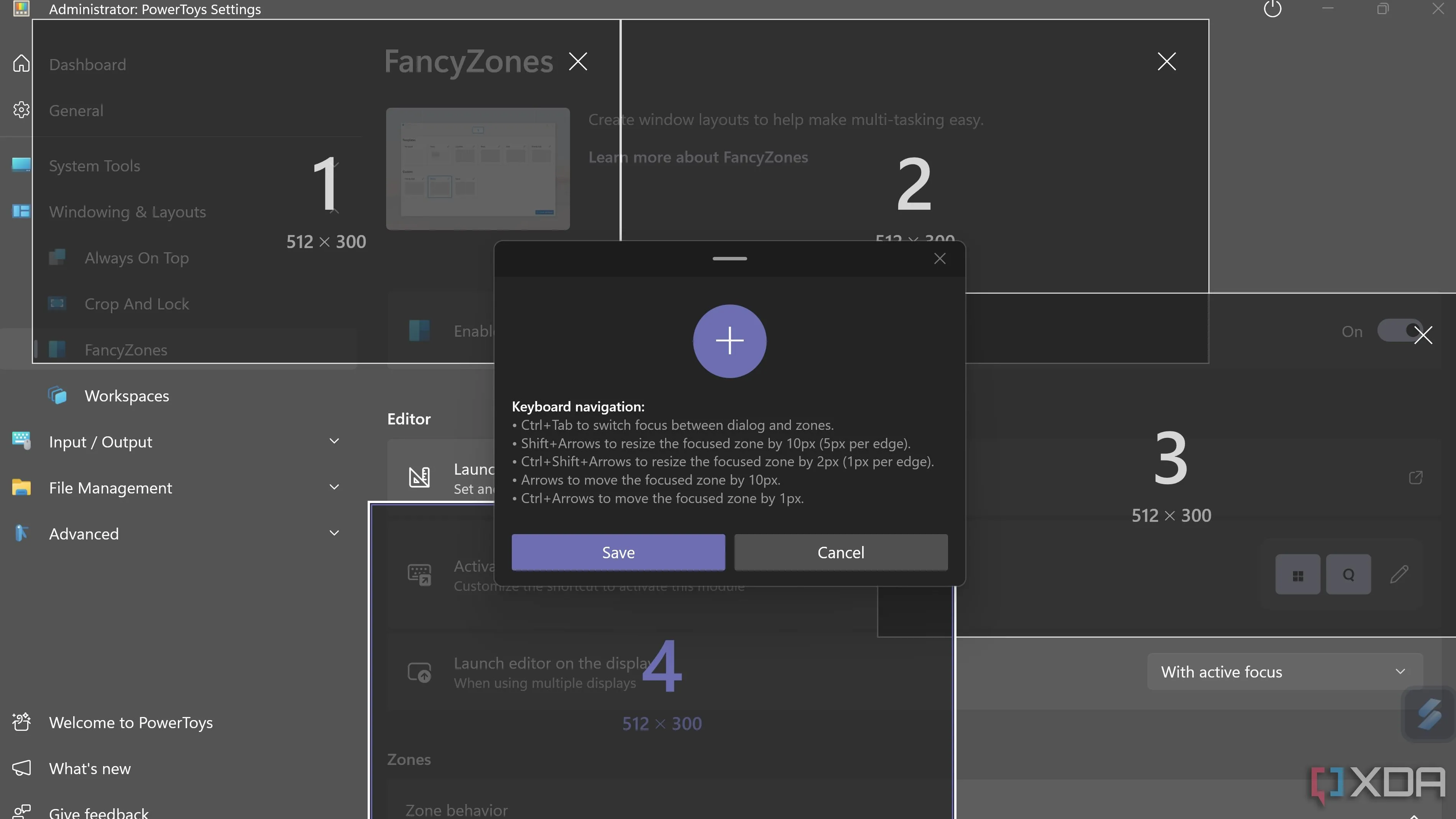 Giao diện cài đặt bố cục Canvas trong PowerToys FancyZones, minh họa khả năng tùy chỉnh vùng chia màn hình.
Giao diện cài đặt bố cục Canvas trong PowerToys FancyZones, minh họa khả năng tùy chỉnh vùng chia màn hình.
Điều tôi yêu thích ở FancyZones là nó cung cấp nhiều tùy chọn bố cục hơn hẳn Snap Assist. Tôi có thể giảm thiểu việc chuyển đổi giữa các cửa sổ bằng cách hiển thị nhiều ứng dụng hơn trên màn hình cùng lúc. Mặc dù các cửa sổ nhỏ hơn, tôi vẫn có thể nhìn thấy và truy cập thông tin cần thiết mà không cần phải chuyển đổi qua lại. Một trong những thiết lập yêu thích của tôi là bố cục ba hàng ngang. Với bố cục này, tôi có thể đặt trình duyệt như Chrome ở hàng trên cùng, Google Docs ở giữa và WhatsApp Web ở dưới cùng. Snap Assist chỉ cung cấp ba cột dọc. Bố cục đó có thể tốt cho một số người, nhưng tôi lại thích một thiết kế khác linh hoạt hơn.
Đây chính là điểm mà Snap Assist không đáp ứng được kỳ vọng của tôi. Với Snap Assist, tôi bị giới hạn bởi các bố cục cài đặt sẵn, vốn không thực sự phù hợp với quy trình làm việc của mình. Tôi thường xuyên phải tự điều chỉnh kích thước cửa sổ thủ công, điều này rất khó chịu, đặc biệt khi tôi đang vội vàng hoàn thành công việc. Với FancyZones, tôi có thể tạo ra bố cục có ý nghĩa hơn cho các tác vụ hàng ngày của mình.
2. Loại Trừ Ứng Dụng – Giữ Vững Sự Tập Trung
Ngăn chặn ứng dụng không mong muốn tự động chia vùng
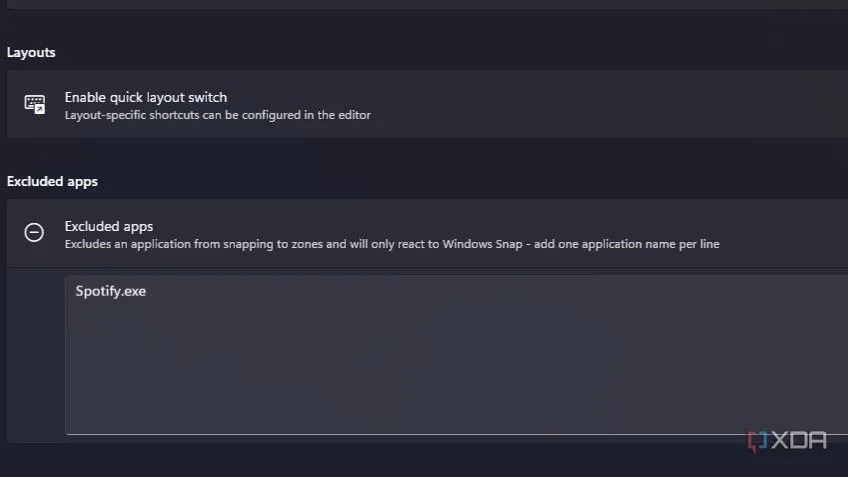 Cài đặt FancyZones trong PowerToys với tùy chọn bật/tắt bố cục nhanh và danh sách ứng dụng được loại trừ khỏi tính năng chia vùng, điển hình là Spotify.
Cài đặt FancyZones trong PowerToys với tùy chọn bật/tắt bố cục nhanh và danh sách ứng dụng được loại trừ khỏi tính năng chia vùng, điển hình là Spotify.
FancyZones cho phép tôi chặn các ứng dụng cụ thể không tự động “snap” vào các vùng bố cục. Tôi thấy tính năng này rất hữu ích vì đôi khi tôi nhấp nhầm vào một ứng dụng không liên quan, như Spotify, và nó tự động được đặt vào bố cục đang dùng. Sau đó, tôi phải kéo nó ra và sắp xếp lại mọi thứ, điều này rất khó chịu vì nó làm gián đoạn sự tập trung của tôi. Tôi thích việc có thể thêm các ứng dụng vào một danh sách để công cụ này bỏ qua chúng. Ngay cả khi tôi nhấp chuột sai, mọi thứ vẫn hoạt động theo đúng ý muốn.
Snap Assist không có tùy chọn này. Bất kể tôi nhấp vào ứng dụng nào, nó cũng sẽ được tự động chia vùng, dù tôi có muốn hay không. Đối với tôi, đây là một trong những tính năng tưởng chừng nhỏ nhưng lại giúp mọi thứ hoạt động suôn sẻ như tôi mong muốn. Tôi thấy tính năng này đặc biệt hữu ích khi tôi mệt mỏi và dễ nhầm lẫn các biểu tượng ứng dụng.
3. Kiểm Soát Vị Trí Trình Chỉnh Sửa – Tiện Lợi Tối Đa
Đảm bảo trình chỉnh sửa xuất hiện đúng màn hình mong muốn
Khi tôi phát hiện ra rằng mình có thể kiểm soát vị trí khởi động của trình chỉnh sửa bố cục, tôi biết đây là một công cụ đáng để giữ lại. FancyZones có một cài đặt hữu ích cho phép bạn quyết định liệu trình chỉnh sửa bố cục có khởi chạy dựa trên vị trí chuột hay cửa sổ đang hoạt động. Mức độ kiểm soát đó chính xác là điều tôi đang tìm kiếm. Tôi thích việc có toàn quyền kiểm soát vị trí nó xuất hiện và có thể thay đổi tùy ý. Thật tuyệt vời khi một công cụ mang lại cho bạn mức độ kiểm soát cao như vậy.
Windows không phải lúc nào cũng xử lý tốt việc sắp xếp vị trí cửa sổ, và tôi đã gặp phải vấn đề này nhiều lần. Đã có không ít lần tôi ngắt kết nối màn hình phụ và mở một ứng dụng trên laptop, chỉ để nhận ra nó không hiển thị ở đâu cả. Sau vài giây, tôi mới nhận ra rằng Windows đã mở ứng dụng đó trên màn hình mà tôi đã ngắt kết nối.
Tại Sao FancyZones Là Lựa Chọn Hàng Đầu Của Tôi?
Snap Assist là một giải pháp tốt nếu bạn chỉ cần các bố cục đơn giản. Tôi đã sử dụng nó trong nhiều năm, nhưng khi bắt đầu sử dụng nhiều ứng dụng cùng lúc hơn, tôi cần một sự nâng cấp. Tôi biết mình không thể tiếp tục với Snap Assist mà vẫn có tất cả các ứng dụng cần thiết trên màn hình cùng một lúc. Tôi liên tục di chuyển mọi thứ, đóng cửa sổ này để mở cửa sổ khác, hoặc quên mất mình đã mở gì ở đâu. Nó trở thành một rào cản hơn là một trợ giúp.
Các tùy chọn bổ sung mà FancyZones mang lại là một sự giải thoát và cho tôi nhiều quyền kiểm soát hơn. Thật tuyệt vời khi có thể xây dựng một bố cục phù hợp với quy trình làm việc của mình và tiết kiệm thời gian thay vì lãng phí nó vào việc sắp xếp lại mọi thứ. Đó là những gì tôi tìm kiếm ở một công cụ, và đó là lý do tại sao FancyZones sẽ luôn đồng hành cùng tôi.
 Biểu tượng của Microsoft PowerToys, bộ công cụ tiện ích mạnh mẽ cho Windows.
Biểu tượng của Microsoft PowerToys, bộ công cụ tiện ích mạnh mẽ cho Windows.
Để khám phá thêm về Microsoft PowerToys, bạn có thể tham khảo:


